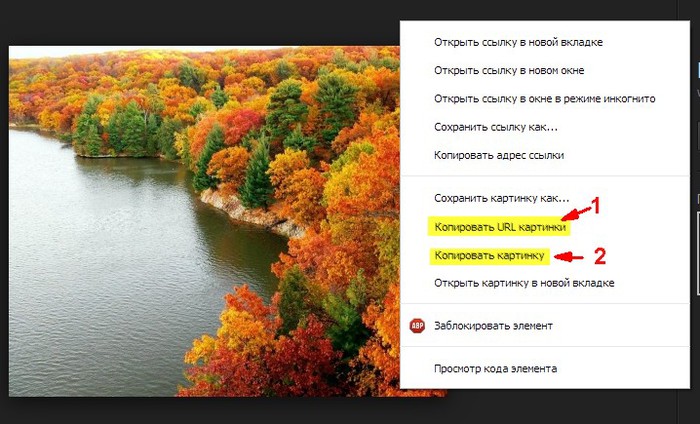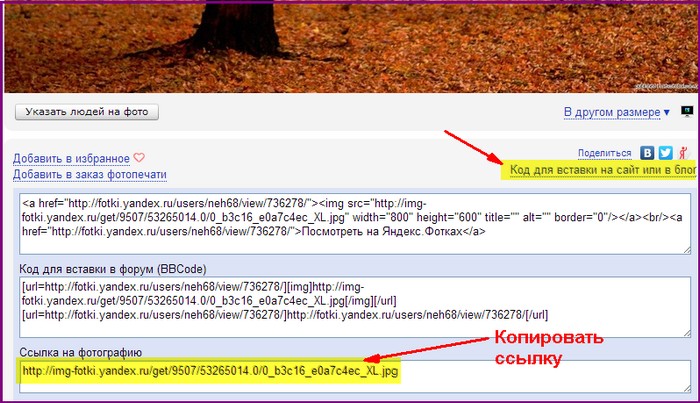-Рубрики
- интересное (646)
- папка 2 стихи,афоризмы, тет369 (448)
- папка1 (124)
- компьютер (158)
- кино (156)
- вязание крючком (155)
- флешки (125)
- фоны (25)
- рамочки (22)
- коментики, пожелания (17)
- часики (14)
- обои на рабочий стол (10)
- муз. открытки (4)
- аквариум (3)
- игры (3)
- аватарки (2)
- вязание спицами (113)
- юмор (89)
- бесплатные советы (72)
- плетение из газет (62)
- животные (60)
- букеты из конфет (54)
- гороскопы (52)
- астрология (49)
- шитье (47)
- продукты (41)
- салаты (38)
- новый год 2013 (34)
- музыка (28)
- аудиокниги (23)
- музыкальная открытка (22)
- песни (20)
- Ваенга Елена (8)
- симфоницеская (5)
- саксафон (5)
- расслабляющая (4)
- церковная (2)
- о Лиру (24)
- декупаж (24)
- магия (23)
- печворк (23)
- квиллинг (19)
- вышивка (19)
- кофейные поделки (14)
- пенсионеры (9)
- 2014 год (8)
- фотошоп (7)
- свечи (7)
- имена (6)
- шторы (5)
- 2016 (2)
- море, моренисты (2)
- куклы (2)
- 2017 (1)
- фоамиран (1)
- 2017 (0)
- 2017 (0)
- бисероплетение (98)
- сделай сам (50)
- макраме (2)
- мебель из пласт. бутылок (1)
- вязание на вилке (1)
- кулинария (575)
- выпечка (293)
- закуски (57)
- салаты (22)
- заготовки (16)
- домашний майонез (5)
- религия (109)
- здоровье (288)
-Музыка
- Олег Скобля, Река
- Слушали: 26 Комментарии: 0
- Олег Скобля нательные крестики
- Слушали: 19 Комментарии: 1
-
Добавить плеер в свой журнал
© Накукрыскин
-Поиск по дневнику
-Подписка по e-mail
-Постоянные читатели
-Сообщества
-Статистика
Записей: 3436
Комментариев: 809
Написано: 4565
Способы вставки картинок в сообщение дневника |
Чтобы было понятнее, сначала я покажу способы загрузки на скриншотах, а внизу этого поста смотрите видео урок . Картинку в сообщение можно загрузить(вставить) несколькими способами: через иконку ИЗОБРАЖЕНИЕ напрямую из ПК (закачать), копировать URL картинки в поисковых системах, копировать прямую ссылку с фотохостинга , копировать картинку в сети, через опцию "Выберите файл" .
В расширенном редакторе (Ckeditor) жмите на иконку зеленого цвета

В выпавшем окне выбираете ЗАКАЧАТЬ, для картинки из компьютера, а для картинки из интернета в поле URL вставляете ссылку
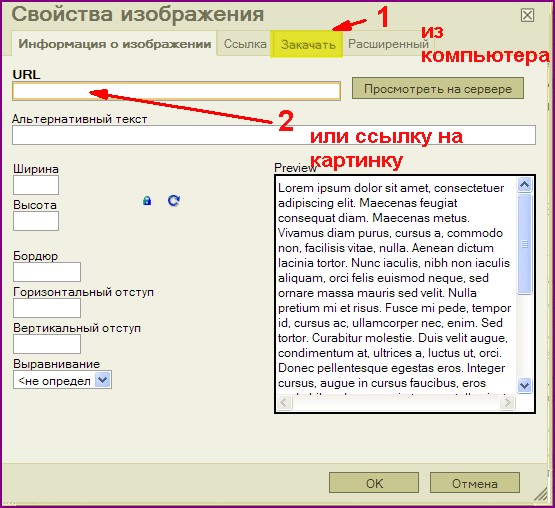
Как копировать картинку из сети интернет?
В любой поисковой системе найдите нужную картинку, правой кнопкой мыши копируйте URL картинки, жмите на иконку "Изображение" в расширенном редакторе и вставьте в графу URL. или же просто скопируйте изображение выбрав КОПИРОВАТЬ КАРТИНКУ и вставьте в нужное место сообщения (в поле редактора)
Хочу обратить ваше внимание на некоторые нюансы. При копировании картинки, курсор старайтесь установить не на середину картинки, а с краю, чтобы выпавшее окно не перекрывало картинку. Этот маленький нюанс избавит вас от лишнего перехода на страницу с картинкой.
Вы должны помнить, что у каждой картинки в сети интернет есть владелец и если он удалит картинку, то в вашем сообщении они отображаться не будут и вместо них появятся маленькие квадратики., поэтому, лучше всего, загружать изображения в сообщение прямо из компьютера или использовать собственные картинки, загрузив их на любой фотохостинг (например, http://fotki.yandex.ru/- рекомендую!)))), здесь время хранения картинок не ограничено. Скопируйте ссылку на картинку вставьте ее в поле URL в том же окне "Изображение"
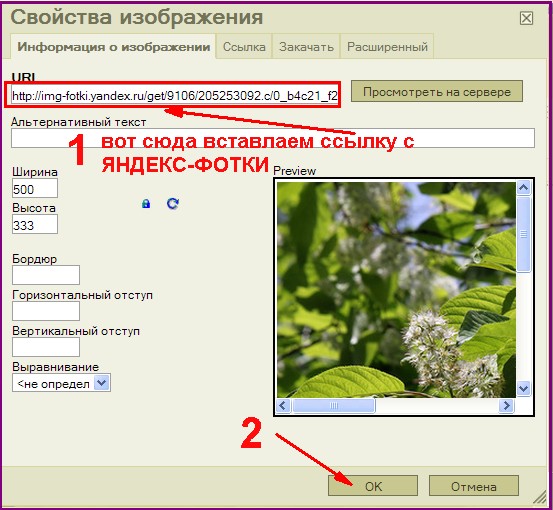
Для того, чтобы загрузить несколько картинок в редакторе существует функция пакетной загрузки.

Жмите на ссылку ПАКЕТНАЯ ЗАГРУЗКА, затем, ДОБАВИТЬ ФАЙЛ, с помощью клавиши Ctrl выделите несколько изображений – ОТКРЫТЬ- НАЧАТЬ ЗАКАЧКУ - подождите, пока все файлы загрузятся. Далее, установите курсор в то место, куда вы хотите вставить изображения( вверху, в середине или внизу сообщения и... жмите ДОБАВИТЬ В СООБЩЕНИЕ. Теперь,чтобы ваше сообщение не получилось длинным, установите курсор в нужном месте и жмите на значок Cut >>> – в выпавшем окне можно ничего не писать, просто жмите ОК . У Вас автоматически добавится тег – ЧИТАТЬ ДАЛЕЕ. Сообщение лучше всего ,сначала опубликовать в черновик. Если все нормально, жмите ОПУБЛИКОВАТЬ .
Как отредактировать картинку?
Чтобы изменить загруженную картинку жмите РЕДАКТИРОВАТЬ, установите на нее курсор и жмите правой кнопкой мыши, далее, СВОЙСТВА ИЗОБРАЖЕНИЯ. Если размеры картинки не отобразились жмите на значок СБРОСИТЬ РАЗМЕР. Для того, чтобы изменить размер , сначала жмите на маленький замочек, чтобы размеры менялись в одинаковой пропорции, затем, снова на замочек, чтобы закрепить пропорции,.
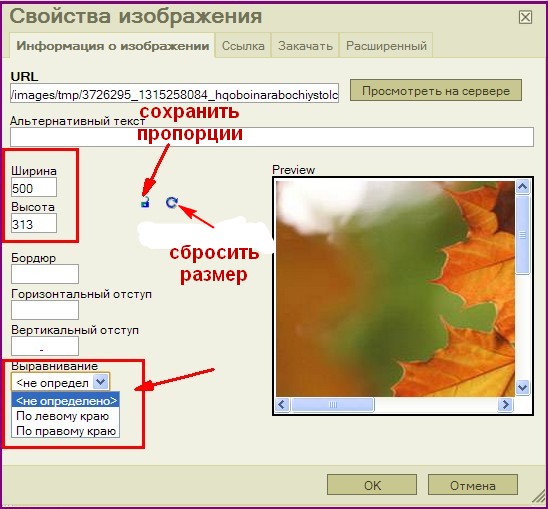
Если хотите,чтобы картинка была обтекаемой текстом, слева или справа, используйте функцию ВЫРАВНИВАНИЕ .

Это мой первый видео урок . Сначала это был урок с голосовым сопровождением, но, как говорится, "первый блин комом" решила записать пока так, но если что-то непонятно отвечу в комментариях . Ранее, я уже писала пост о том, как добавить новую запись с картинкой, где подробно описала все шаги.
Читайте пост: . Первые шаги для самых новеньких на Лиру. Как добавить статью из интернета в дневник . Пошаговая инструкция.
В видео ролике показаны способы вставки одного или нескольких картинок , но если Вы хотите опубликовать cразу много изображений можно воспользоваться замечательным приложением "Я фотограф".
Читайте пост: Урок для новичков.Как использовать приложение "Я ФОТОГРАФ"
Смотрите видео урок. Жмите на желтый треугольник!
P.S. Загрузила видео на YouTube, но оно тут же было заблокировано из- за фоновой музыки (нарушение авторских прав), пришлось грузить на другой сервис, хотя качество значительно уступает. Если есть желание смотреть видео в хорошем качестве скачайте его с моего Яндекс-диска здесь
http://yadi.sk/d/1y7OMI8GCPmwr
Все мои уроки здесь

Серия сообщений "Для новичков ЛИ.РУ.":
Часть 1 - С чего начинать дневник?
Часть 2 - Для самых начинающих лирушников.
...
Часть 31 - Как создать ссылки в расширенном редакторе дневника.
Часть 32 - Уроки для новичков Лиру.
Часть 33 - Для самых новеньких! Способы вставки картинок в сообщение дневника + видео урок.
Серия сообщений "о Лиру":
Часть 1 - все о лиру
Часть 2 - все о лиру
...
Часть 15 - Как делать схемы для дизайна своего дневника
Часть 16 - Уроки для новичков Лиру.
Часть 17 - Способы вставки картинок в сообщение дневника
Часть 18 - .Как добавить статью из интернета в дневник
Часть 19 - 10 полезных ссылок на Лиру
...
Часть 22 - Как поменять фон в дневнике
Часть 23 - Бесшовные зимние новогодние фоны
Часть 24 - 3 простых способа закрыть свой дневник на ЛиРу
| Комментировать | « Пред. запись — К дневнику — След. запись » | Страницы: [1] [Новые] |